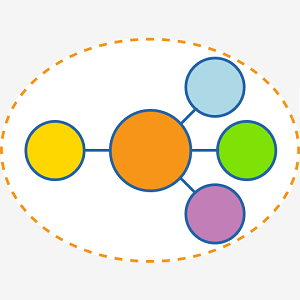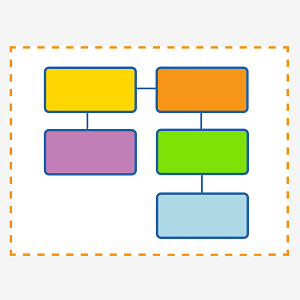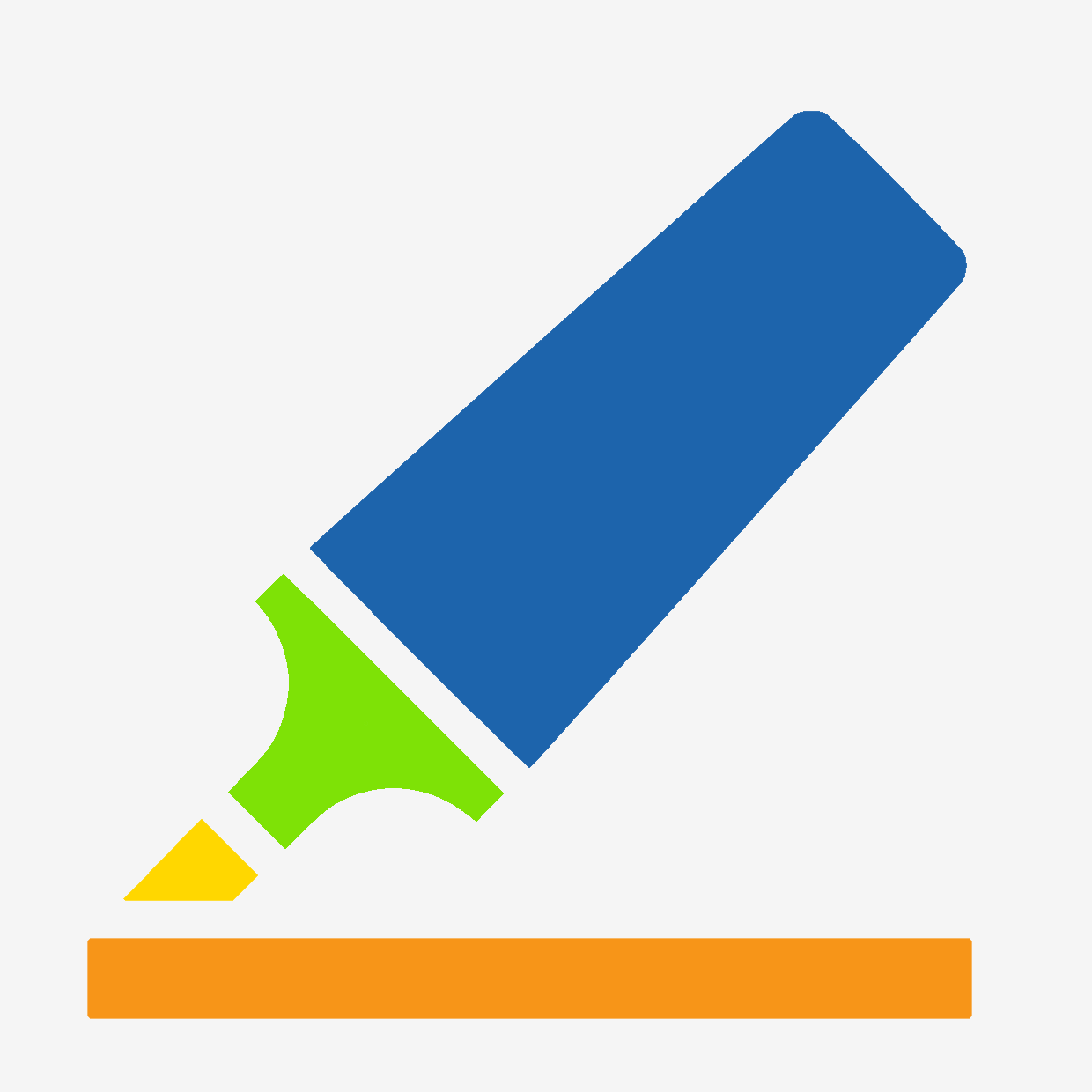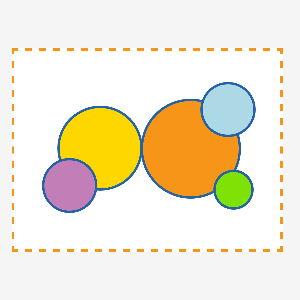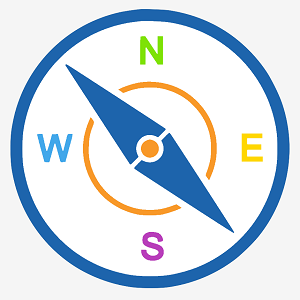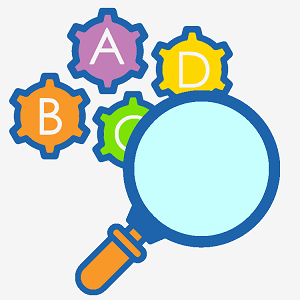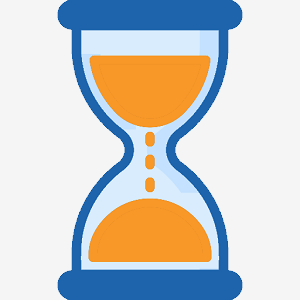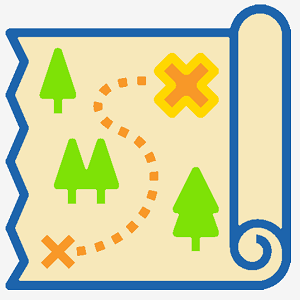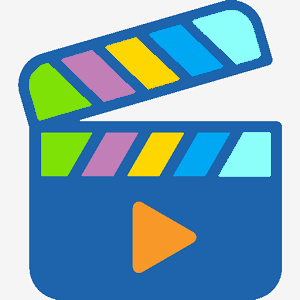Allegare un compito su Classroom tramite app per smartphone
Ecco le istruzioni per allegare un compito su Classroom tramite l’app per smartphone con pochi passaggi.
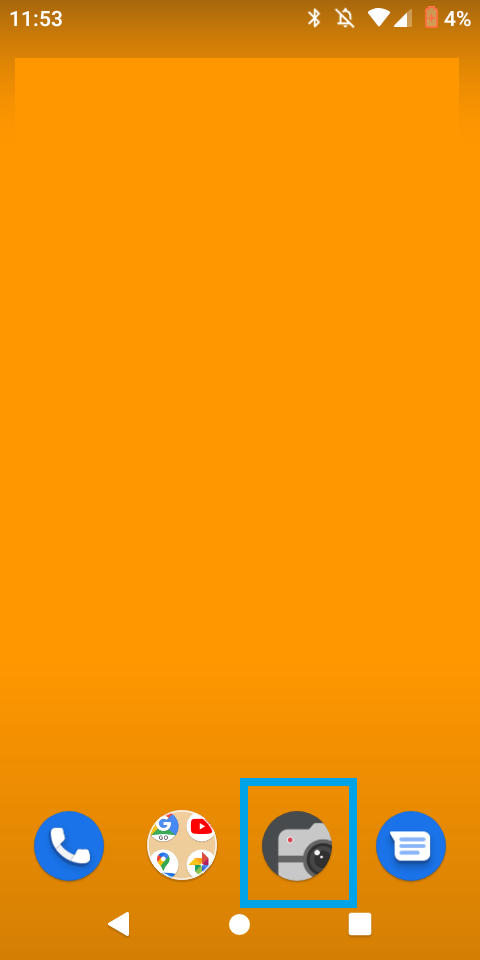
Attivare la fotocamera dello smartphone
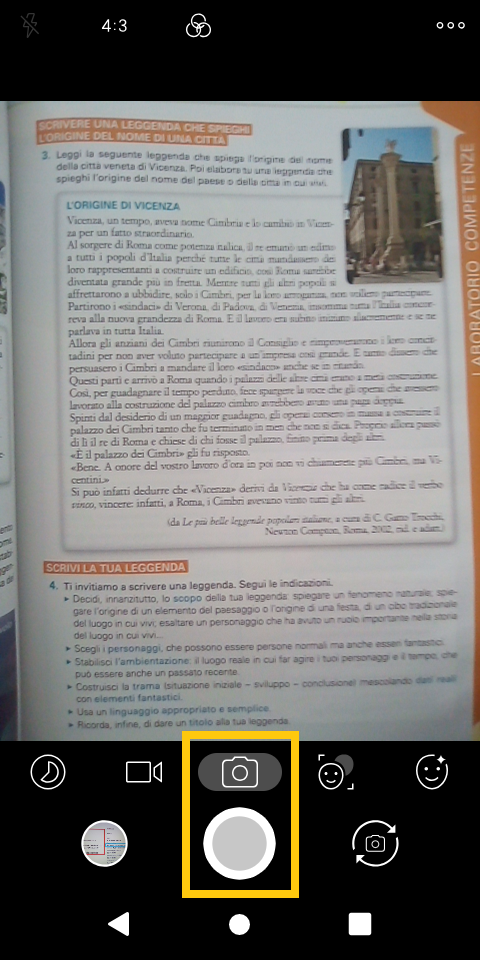
Fotografare la pagina o le pagine del compito che si intende allegare
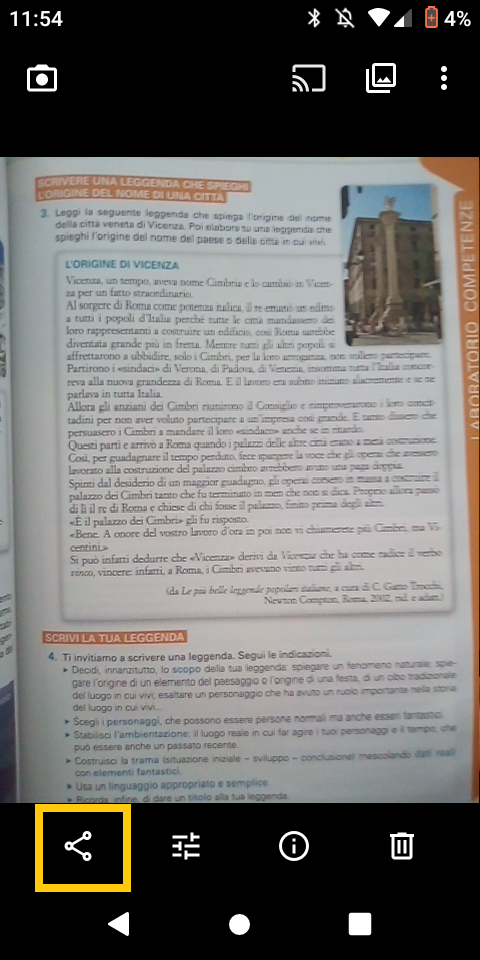
selezionare la foto (o le foto) che si intendono allegare e premere il comando di condivisione
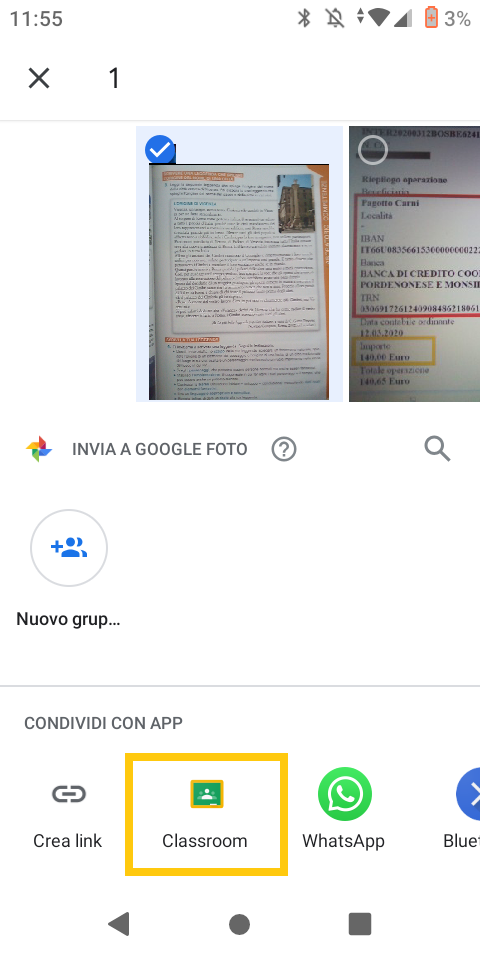
In alto apparirà l’immagine selezionata; in basso scorrere con il menu in orizzontale fino a trovare l’app classroom
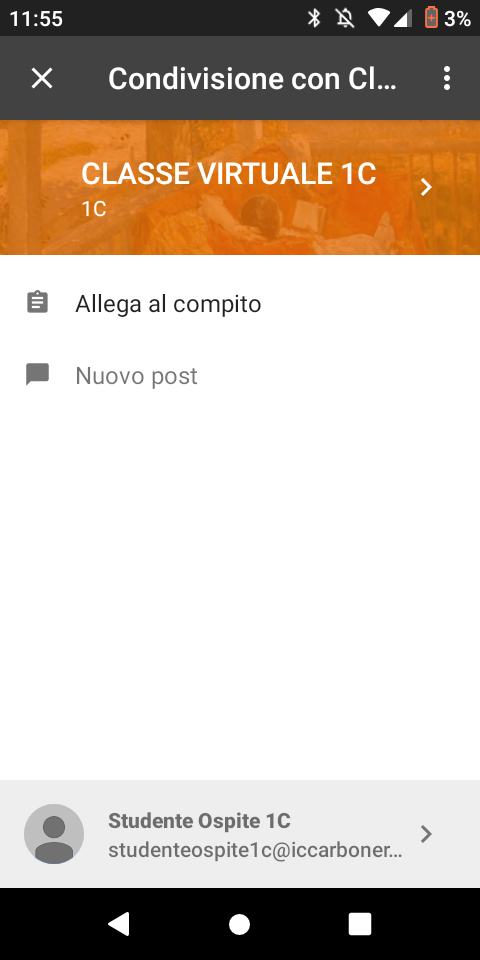
Verificare in basso che l’account selezionato sia quello per cui è stata attivata la Classroom; eventualmente sceglierlo dalla lista cliccando sulla freccia in basso a destra
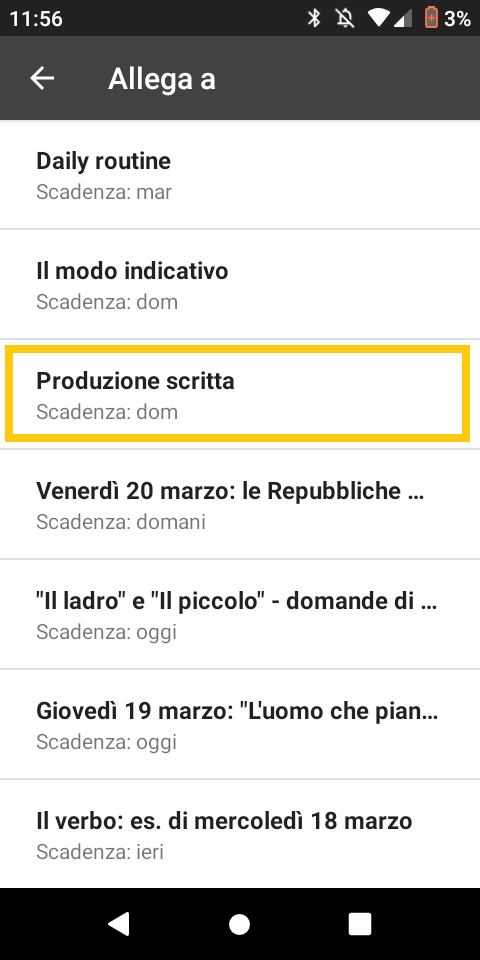
Scegliere dall’elenco il compito al quale si intende allegare l’immagine
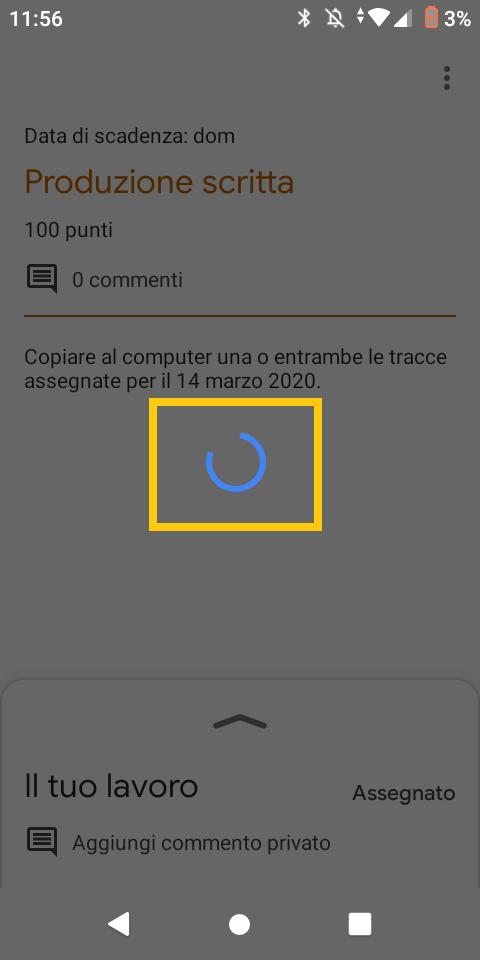
Attendere il carimento dell’immagine
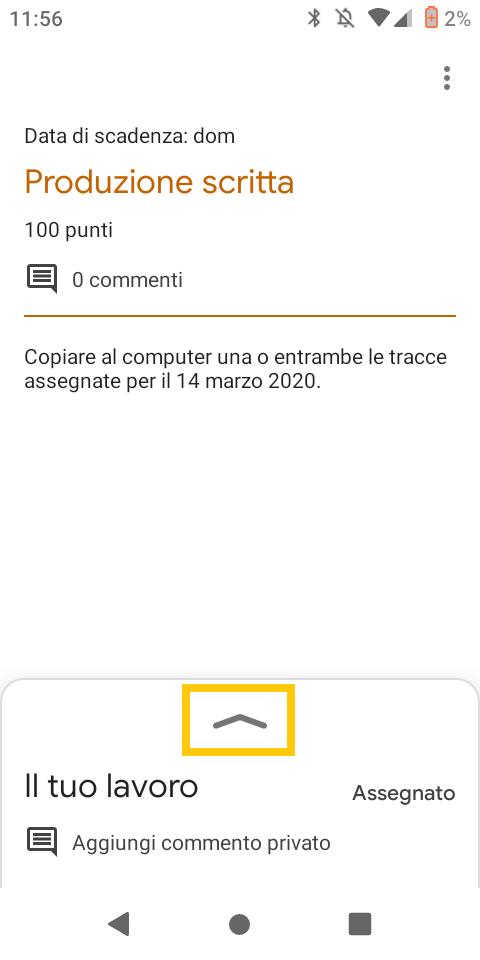
Premere la freccia in basso per far scorrere la schermata verso il basso
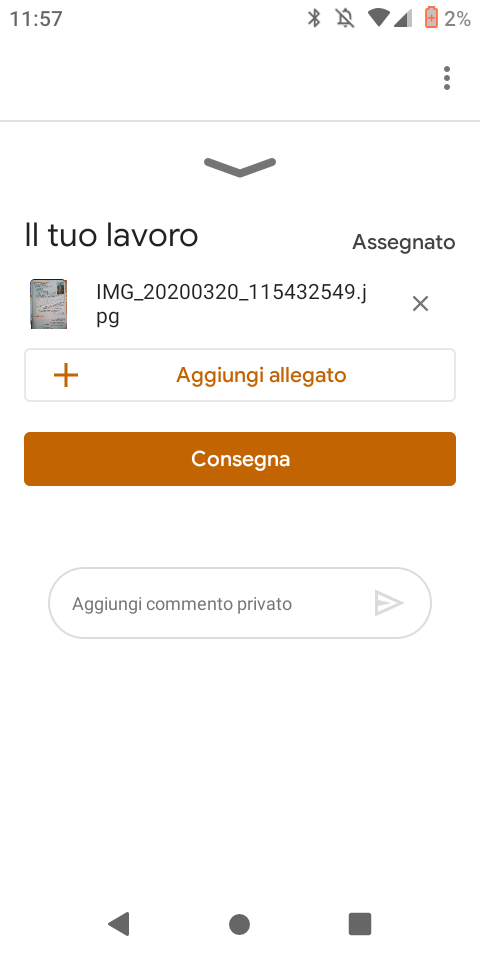
A questo punto si vedrà l’icona dell’immagine allegata correttamente al compito; quindi sarà sufficiente premere consegna
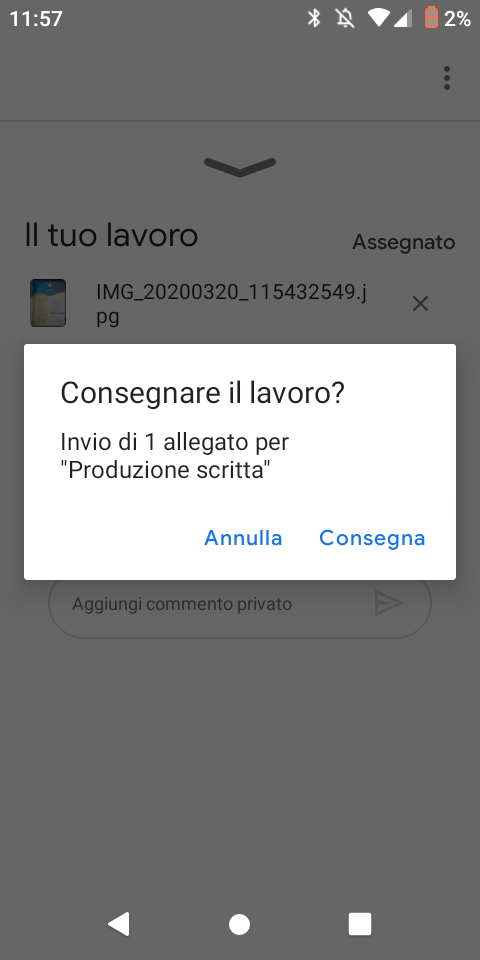
Premere su consegna per confermare l’operazione
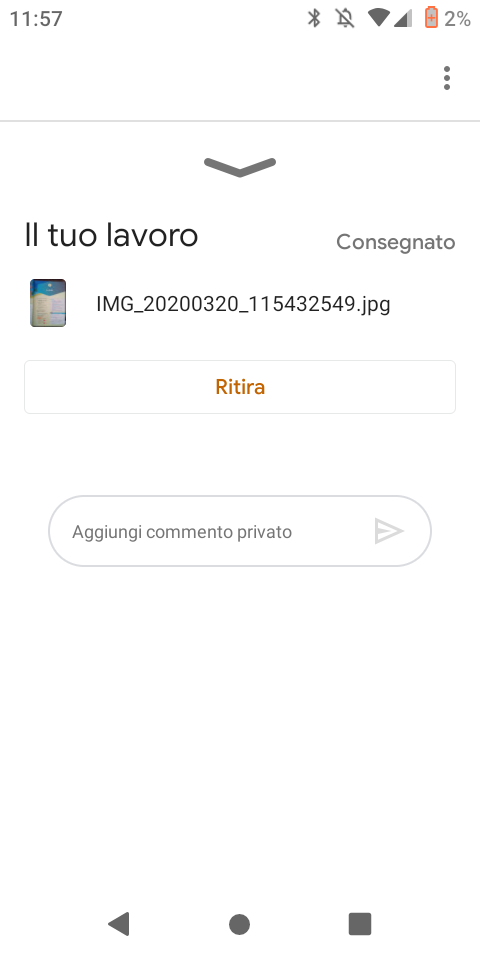
Con questa schermata l’operazione è andata a buon fine